माउंटेन लायन ने मैक ऐप स्टोर में प्रवेश किया है। यदि आप पहले से ही OS X के नवीनतम संस्करण में अपग्रेड नहीं हुए हैं, तो आप यह सुनिश्चित करना चाहेंगे कि आपका मैक अपग्रेड के लिए तैयार हो।
एक बार जब आप माउंटेन लायन की तैयारी और स्थापना के माध्यम से चले गए, तो आप सही खुदाई करने के लिए इंतजार नहीं करना चाहते हैं और सभी नए सेट अप प्राप्त कर सकते हैं।
OS X को माउंटेन लायन में शामिल किए गए (X) फीचर्स में से एक नोटिफिकेशन सेंटर है। यदि आप एक iOS डिवाइस का उपयोग करते हैं, तो आप पहले से ही परिचित हैं कि यह एक हद तक कैसे काम करता है। आप किसी भी लंबित सूचनाओं को प्रकट करने के लिए इसे किसी भी समय अपनी स्क्रीन के ऊपर से नीचे खींच सकते हैं।
ओएस एक्स 10.8 पर एक ही सिद्धांत अधिसूचना केंद्र पर लागू होता है, सिवाय इसके कि आप स्क्रीन के ऊपर से नीचे न खींचें। अधिसूचना केंद्र आपके डेस्कटॉप के दाईं ओर छिपा हुआ है। अपनी सूचनाएँ प्रकट करने के लिए आपके पास दो तरीके हैं।
- आप अपने मेन्यू बार के दाईं ओर नोटिफिकेशन सेंटर आइकन पर क्लिक कर सकते हैं।
- आप अपने ट्रैकपैड के दाहिने किनारे से दो-उंगली स्वाइप कर सकते हैं।

दूसरी विधि को ट्रैकपैड विकल्प के तहत सिस्टम प्राथमिकता में सक्षम करना होगा। मैजिक माउस का उपयोग करने वालों के लिए मैं कोई सेटिंग या विकल्प नहीं खोज पाया था और न ही ट्रैकपैड। यदि आपको मैजिक माउस पर एक इशारे के माध्यम से अधिसूचना केंद्र तक पहुंचने का रास्ता मिल जाता है, तो कृपया नीचे एक टिप्पणी छोड़ दें।

अधिसूचना विकल्प के तहत सिस्टम वरीयता में अधिसूचना केंद्र के लिए सेटिंग्स पाई जा सकती हैं।
जब आप अधिसूचना विकल्प खोलते हैं, तो आपको अधिसूचना केंद्र में iOS पर एकीकृत एप्स की एक सूची दिखाई देगी, जैसा कि आप अधिसूचना सेटिंग्स में iOS पर करते हैं।

फिर आप प्रत्येक ऐप का उपयोग करने वाले अलर्ट के प्रकार का चयन कर सकते हैं, ऐप नोटिफिकेशन सेंटर में दिखाई देगा या नहीं, प्रदर्शित करने के लिए इतिहास की मात्रा, और यदि आप चाहते हैं कि एक नया नोटिफिकेशन आने पर ध्वनि या बैज आइकन का उपयोग किया जाए। ।
यदि आप चाहते हैं कि कुछ ऐप्स हमेशा शीर्ष पर रहें, तो आप सेटिंग में ऐप्स की सूची को फिर से व्यवस्थित कर सकते हैं और अधिसूचना केंद्र को मैन्युअल रूप से सेट कर सकते हैं। या, आप अंतिम प्राप्त के क्रम में सूचनाओं को प्रदर्शित होने देने के लिए चुन सकते हैं।

अधिसूचना केंद्र में से चुनने के लिए दो सतर्क प्रकार हैं। अधिसूचना केंद्र में बंद होने से पहले, कुछ ही सेकंड के लिए पहला, बैनर, आपकी स्क्रीन के ऊपरी दाएँ भाग में एक सूचना प्रदर्शित करेगा। दूसरा, अलर्ट, आपको अलर्ट पर जाने से पहले कार्रवाई करने की आवश्यकता है।
एक फीचर जो iOS के पास अभी Notification Center में नहीं है, जो OS X करता है, वह एक परेशान करने वाली सेटिंग नहीं है। यदि आप एक फिल्म देख रहे हैं, या सभी समय में पॉपिंग सूचनाओं के विचलित हुए बिना कुछ काम करने की आवश्यकता है, तो आप अस्थायी रूप से अलर्ट और बैनर बंद कर सकते हैं।

सुविधा तक पहुंचने के लिए, अधिसूचना केंद्र खोलें और दो उंगलियों का उपयोग करके नीचे स्क्रॉल करें जब तक कि टॉगल स्विच ऊपर से नीचे नहीं खींच लिया जाता है। जब तक आप या तो उन्हें वापस चालू नहीं करते, या अगले दिन, जो भी पहले हो, तब तक आपको अधिसूचना केंद्र से कोई और अलर्ट नहीं मिलेगा।

संबंधित कहानियां
- OS X 10.8 माउंटेन लायन के लिए अपना मैक कैसे तैयार करें
- ग्रोथल को अधिसूचना केंद्र के साथ कैसे एकीकृत किया जाए
- AirPlay मिररिंग हैंड्स-ऑन: फ्री हुलु आपके एप्पल टीवी पर
- ओएस एक्स माउंटेन लायन पर श्रुतलेख कैसे सक्षम करें
ओएस एक्स माउंटेन लायन में अब ट्विटर एकीकरण के साथ, सिस्टम वरीयताएँ> मेल, संपर्क और कैलेंडर में ट्विटर खाता जोड़ने के बाद आपको अधिसूचना केंद्र में क्लिक टू ट्वीट बटन भी दिखाई देगा। बटन पर क्लिक करने से आप सीधे अधिसूचना केंद्र से एक ट्वीट लिखने की अनुमति देंगे।
आप ओएस एक्स के लिए अपना रास्ता बनाने वाले अधिसूचना केंद्र के बारे में कैसा महसूस करते हैं? क्या यह कुछ ऐसा है जो आपको उपयोगी लगेगा, या एक iOS सुविधा जिसे आप चाहते हैं, बल्कि iOS पर रहना चाहेंगे?






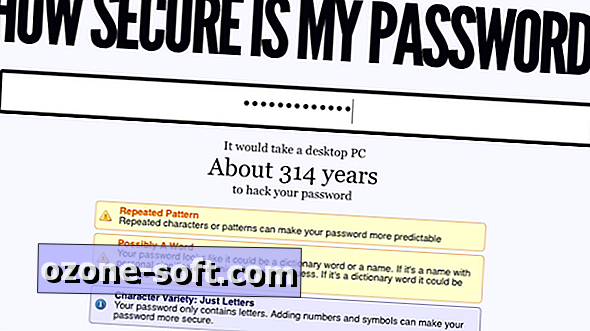






अपनी टिप्पणी छोड़ दो